Odinstaluj i usuń motyw WordPress
Opublikowany: 2020-05-30Tak więc dotarłeś do punktu, w którym chcesz usunąć motyw WordPress. Może się to zdarzyć, jeśli niedawno zmieniłeś poprzedni motyw WP lub masz kilka innych motywów, które są wstępnie zainstalowane w Twojej witrynie, które chcesz usunąć. Jednak w tym momencie prawdopodobnie zastanawiasz się, czy ta akcja może być niebezpieczna. W tym artykule zajmiemy się procesem, w którym możesz łatwo odinstalować i usunąć motyw WordPress , bez wpływu na Twoją witrynę.
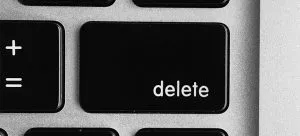
Zanim zagłębiliśmy się w samą akcję, stwierdziliśmy, że mądrze jest mówić o powodach, które mogą je poprzedzać. Zobaczmy więc, co to jest.
Dlaczego powinieneś odinstalować i usunąć motyw WordPress?
W przypadku, gdy nie używasz motywu WordPress, możesz przyjąć jako ogólną zasadę, że powinieneś usunąć go ze swojej witryny. Teraz jest wiele powodów, dla których tak się dzieje.
- Pliki motywów WordPress są napisane w PHP. Mogą być używane do ukrywania złośliwego kodu lub złośliwego oprogramowania w Twojej witrynie (oczywiście, jeśli Twoja witryna została kiedykolwiek przejęta). W niektórych przypadkach deweloperzy oszustów są w stanie ukryć tylne drzwi również w nieużywanych motywach.
- Zainstalowanie ich na serwerze zwiększy rozmiary kopii zapasowych . Ponadto twoja wtyczka bezpieczeństwa WordPress zajmie więcej czasu, aby zakończyć skanowanie.
- Posiadanie zainstalowanego motywu pozwoli na ciągłe pojawianie się aktualizacji , nawet jeśli w ogóle go nie używasz.
Warto również wspomnieć, że wielu użytkowników lubi instalować motywy WordPress na swoich stronach internetowych w celu ich przetestowania. Jednak nie wiedzą, że nie jest to najlepszy sposób na przetestowanie motywu WordPress. Zamiast tego powinni skorzystać ze strony testowej lub lokalnej instalacji WordPressa i tam przeprowadzić wszystkie testy. W ten sposób nie wpłynie to na ich działającą witrynę internetową, a ponadto zapewni użytkownikom spójne wrażenia.
Rozwiązanie różnicy między odinstalowaniem a usunięciem motywu WordPress
WordPress pozwala zachować tylko jeden motyw jako aktywny. Jednak to nie powstrzymuje Cię przed instalacją tylu motywów, ile chcesz na swojej stronie. Te motywy nie będą aktywne, ale nadal będą dostępne w Twojej witrynie i będziesz otrzymywać dla nich aktualizacje. Tak więc, aby całkowicie odinstalować motyw WordPress, musisz go usunąć. Spowoduje to usunięcie wszystkich plików motywów z Twojej witryny, a to jest dość ważne.
Jak bezpieczne jest usuwanie starych motywów WordPress?
Odinstalowanie i usunięcie motywu WordPress, którego nie używasz, jest całkowicie bezpieczne. Widzisz, każda witryna WordPress wymaga co najmniej jednego zainstalowanego motywu, aby działać poprawnie. Jest to motyw, którego WP użyje do wyświetlenia Twojej witryny. Wszystkie inne motywy można uznać za zwolnienia. Możesz wyświetlić aktualnie używany motyw WordPress, odwiedzając stronę Wygląd > Motywy. Twój obecny motyw pojawi się jako „aktywny”.

Zdecydowanie zalecamy, abyś zachował jeden domyślny motyw WordPress na swojej stronie. Będzie działał jako motyw zastępczy na wypadek, gdyby Twój aktualny motyw z jakiegoś powodu nie działał . Jeśli Twój obecny motyw jest motywem potomnym, powinieneś również zachować zainstalowany motyw nadrzędny na swojej stronie internetowej. Oprócz tych motywów możesz czuć się bezpiecznie usuwając inne, które masz na swojej stronie.

Przygotowania poprzedzające usunięcie motywu WordPress
Jeśli dostosowałeś motyw WordPress i chcesz zachować te dostosowania przed jego usunięciem, utwórz pełną kopię zapasową WordPress. Możesz również pobrać folder motywu na komputer, aby służył jako kopia zapasowa. W tym celu możesz użyć klienta FTP lub aplikacji File Manager na pulpicie nawigacyjnym konta hostingowego WordPress. Po połączeniu przejdź do folderu /wp-content/themes/ i pobierz nieaktywny folder motywów. Po bezpiecznym utworzeniu kopii zapasowej starego motywu możesz kontynuować jego usuwanie.
Sposoby usuwania motywu WordPress
Istnieje wiele sposobów odinstalowania i usunięcia motywu WordPress. Tutaj wyjaśnimy trzy, zaczynając od najłatwiejszego.
1. Usuń motyw WordPress za pomocą pulpitu administratora
Aby uzyskać najłatwiejszy i najbardziej zalecany sposób usunięcia motywu WP , musisz zacząć od kliknięcia Wygląd na swojej stronie WP. Następnie przejdź do strony Motywy i kliknij motyw, który chcesz usunąć. WordPress poprowadzi Cię do szczegółów motywu w wyskakującym okienku. Tam będziesz musiał kliknąć przycisk Usuń w prawym dolnym rogu wyskakującego ekranu. Po wykonaniu tej czynności zostaniesz poproszony o potwierdzenie, że rzeczywiście chcesz usunąć motyw. Po prostu kliknij przycisk OK, aby kontynuować. Gratulacje! Jesteś teraz wolny od wybranego motywu.
2. Usuń motyw WordPress przez FTP
Chociaż ta metoda jest nieco zaawansowana, przydaje się, jeśli nie możesz uzyskać dostępu do obszaru administracyjnego WordPress. Musisz połączyć się ze swoją witryną WP za pomocą klienta FTP, a następnie przejść do /wp-content/themes/folder. Stamtąd musisz zlokalizować folder motywu, który chcesz usunąć. Kliknij prawym przyciskiem myszy nazwę folderu i kliknij Usuń. Twój klient FTP będzie tak miły, że usunie wybrany motyw.
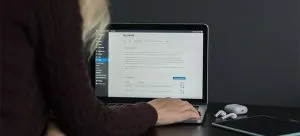
3. Usuń motyw WordPress za pomocą Menedżera plików
Dla tych z Was, którzy czują się nieco nieswojo podczas korzystania z klienta FTP, mamy trzecią opcję – skorzystanie z aplikacji File Manager w panelu sterowania hostingu. Teraz, w zależności od dostawcy hostingu, Twój pulpit nawigacyjny hostingu będzie wyglądał inaczej. Mimo to musisz zalogować się do pulpitu nawigacyjnego konta hostingowego i kliknąć ikonę Menedżera plików pod zakładką Zaawansowane. To powinno uruchomić menedżera plików. Stamtąd możesz przeglądać zawartość swojego serwera WWW, tak jak podczas korzystania z klienta FTP. Przejdź do folderu /public_html/wp-content/themes/. Będziesz wtedy musiał kliknąć prawym przyciskiem myszy i usunąć motyw, którego chcesz się pozbyć. To by było wszystko.
Jak widać, nie ma się czym martwić, gdy chcesz odinstalować i usunąć motyw WordPress . Po prostu wybierz jedną z tych metod i postępuj zgodnie z nią krok po kroku, a osiągniesz pożądany rezultat w krótkim czasie.
